iMessage è il servizio di messaggistica istantanea di Apple per dispositivi come iPhone, iPad e Mac. Rilasciato nel 2011 con iOS 5, iMessage permette agli utenti di inviare messaggi, foto, adesivi e altro ancora tra qualsiasi dispositivo Apple su Internet.
Quali sono le differenze tra iMessage e i normali messaggi di testo? E come si imposta iMessage per usarlo sul tuo iPhone?
Continua a leggere per scoprirlo!
Relati:
- iMessage non funziona con iOS 12? Risolvi i problemi dell’app Messaggi
- Come usare la chat di gruppo iMessage su iPhone o iPad
- Come usare la funzione di sincronizzazione di Messaggi in iCloud
- La guida completa per disabilitare e registrare nuovamente iMessage (e FaceTime)
Qual è la differenza tra iMessage e un messaggio di testo?
Sono entrambi modi per inviare testi o foto ai tuoi contatti, e puoi inviare entrambi con l’app Messaggi sul tuo iPhone. Ma gli iMessage e i messaggi di testo non sono la stessa cosa.
Ecco le principali differenze tra un testo e un iMessage:
gli iMessage sono blu
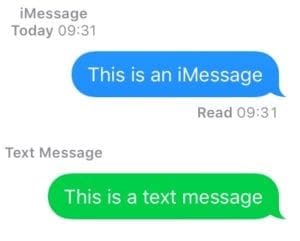
Togliamo di mezzo l’ovvio: gli iMessage appaiono in bolle blu sul vostro iPhone mentre i messaggi di testo appaiono in verdi.
Ma questo accade solo perché possiate distinguerli. C’è molto di più sotto la superficie.
Gli iMessage usano Internet
La differenza principale tra gli iMessage e i messaggi di testo è il modo in cui inviano i dati. I messaggi di testo usano la tua connessione cellulare, rimbalzando da un ripetitore all’altro. Nel frattempo, gli iMessage trasferiscono i dati usando Internet.
Quindi hai bisogno di dati Wi-Fi o cellulari per inviare un iMessage, ma puoi usare qualsiasi ricezione cellulare per inviare un messaggio di testo.
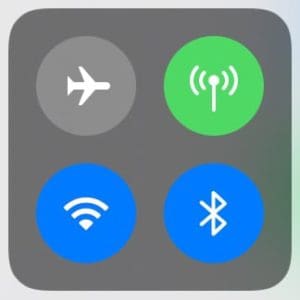
iMessaggi sono gratuiti su Wi-Fi ma altrimenti utilizzano la tua quota dati. E i messaggi di testo escono sempre dal tuo contratto di telefonia mobile. Anche se la maggior parte dei contratti offre testi illimitati in questi giorni.
La maggior parte di noi ha il Wi-Fi a casa, al lavoro, e anche sul treno con 3G, 4G, o 5G che si diffondono per riempire i vuoti in mezzo. Questo significa che possiamo quasi sempre avere il nostro iPhone online per inviare un iMessage.
Detto questo, ci sono ancora posti con scarsa connessione dati cellulare e senza Wi-Fi. In questi luoghi non è possibile inviare o ricevere iMessage, ma se c’è un po’ di ricezione cellulare è comunque possibile inviare un messaggio.
iMessage è solo per gli utenti Apple
iMessage è compatibile solo con i dispositivi Apple. Questo significa che non puoi inviare un iMessage ai tuoi amici Android.
Il lato positivo è che non devi fare nulla di diverso quando invii un messaggio a qualcuno che non ha prodotti Apple. Usa l’app Messaggi come faresti normalmente e il tuo iPhone invierà automaticamente un messaggio di testo.
Qual è la differenza tra SMS e MMS?
Nella discussione su iMessage rispetto ai messaggi di testo, potresti aver sentito i termini SMS o MMS. Questi si riferiscono ai due diversi tipi di messaggi di testo standard che puoi inviare.
SMS sta per Short Message Service. Questi sono i normali messaggi che invii e che non sono altro che lettere e simboli, o forse qualche strano emoji. Questi piccoli messaggi sono di solito inclusi nel tuo contratto di telefonia mobile, con ogni SMS che conta fino a 160 caratteri.
MMS sta per Multimedia Message Service ed è quello che ti permette di inviare foto e clip vocali su testo. Normalmente il tuo operatore di telefonia mobile ti fa pagare un extra per l’invio di messaggi MMS, anche se l’importo può variare.
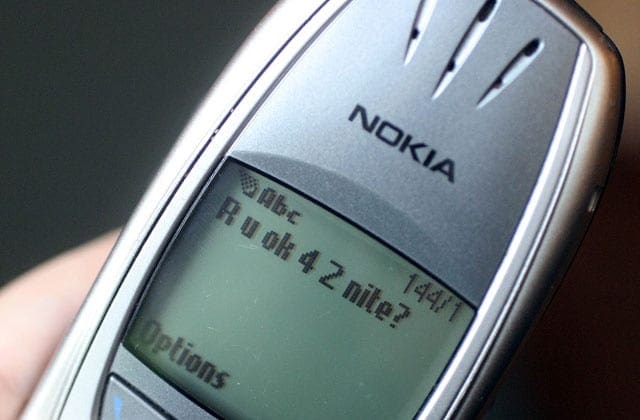
Quali sono i vantaggi di iMessage rispetto ai messaggi di testo? Quindi probabilmente volete sapere perché qualcuno dovrebbe preoccuparsi di usare uno piuttosto che l’altro. Quali sono i vantaggi di iMessage rispetto ai messaggi di testo?
Grazie alla flessibilità consentita dall’invio di messaggi su Internet, iMessage offre un sacco di funzioni extra che non si ottengono con i testi. Abbiamo elencato i nostri vantaggi preferiti di iMessage qui sotto.
Crittografia end-to-end
La privacy è molto importante per Apple, ecco perché tutto ciò che invii come iMessage è crittografato dall’inizio alla fine. Questo significa che nessuno può intercettarlo o leggerlo tranne la persona a cui lo invii, nemmeno Apple.
In effetti, le persone non possono nemmeno forzare l’accesso ai tuoi iMessage se hanno il tuo dispositivo. Non senza il tuo passcode. Apple è stata criticata dal governo degli Stati Uniti proprio per questo motivo, perché non può rivelare gli iMessage neanche se lo volesse.
Ricevimenti di lettura e live typing
iMessage ti dà la possibilità di vedere quando le persone ricevono e leggono i tuoi messaggi. Dopo che qualcuno riceve il tuo iMessage, c’è scritto Delivered in piccolo sotto la bolla nell’app Messaggi. Una volta che lo aprono, la scritta in piccolo cambia in Leggi con l’ora accanto.
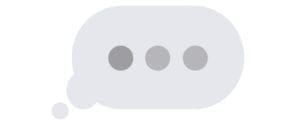
Anche meglio, tre puntini lampeggianti (…) appaiono quando qualcuno sta digitando un testo per te. Così sai di aspettarlo!
Aggiungi effetti e adesivi
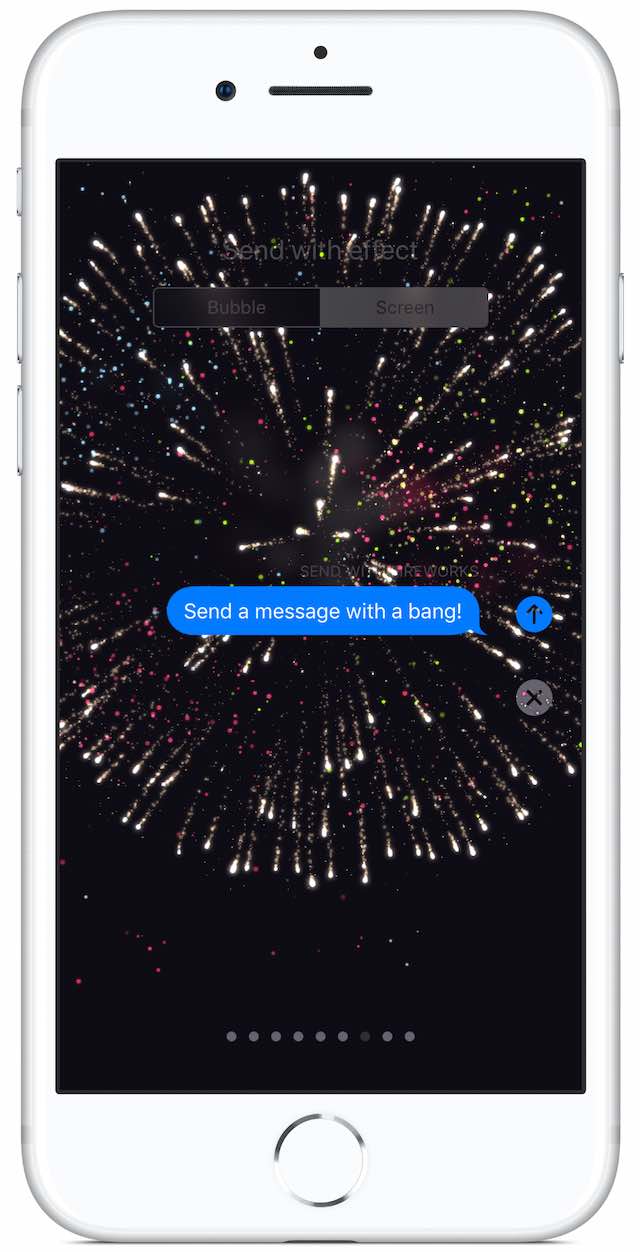
Apple continua ad aggiungere sempre più nuove funzionalità ad iMessage con ogni nuova versione di iOS. Ora puoi inviare i tuoi messaggi con un effetto per enfatizzare ciò che vuoi dire. O rispondere rapidamente taggando le bolle con un adesivo.
Ci sono un sacco di funzioni extra per rendere la messaggistica più divertente che sono disponibili solo quando si inviano iMessage. Se il tuo iPhone usa Face ID, crea un video Memoji che rispecchia le tue espressioni. Puoi anche aggiungere effetti a tutto schermo ai tuoi messaggi.
Sincronizza i messaggi tra i dispositivi
Ok, grazie ai recenti aggiornamenti di iOS, puoi fare anche questo con i messaggi di testo. Ma hai bisogno dei dispositivi Apple per farlo funzionare.
Quando invii, ricevi ed elimini messaggi sul tuo iPhone, l’app Messaggi sincronizza questi cambiamenti sugli altri dispositivi Apple. Questo avviene su iCloud e fa sì che si possa passare senza problemi da un dispositivo all’altro nel bel mezzo della conversazione.
Per usarlo con i messaggi di testo, è necessario attivare l’inoltro dei messaggi di testo dalle impostazioni dell’iPhone. Ma non funziona così bene con i messaggi di testo come con iMessage.
Invia più cose su iMessage
Siccome iMessage invia messaggi su Internet, può inviare una gamma più ampia di diversi tipi di dati. iMessage è molto meglio dei messaggi di testo in questo senso – non sei limitato a 160 caratteri e una foto sfocata.
Il servizio di messaggistica istantanea di Apple ti permette di inviare uno dei seguenti tipi di media:
- GIF
- link
- foto
- video
- locazioni
- documenti
- registrazioni vocali
- animazioni Memoji
- e altro ancora…
Quando sei in Wi-Fi, è totalmente gratuito inviare o ricevere questi contenuti, gli iMessage inviano foto di altissima qualità. Anche se devi stare attento se sei sui dati del cellulare, perché viene fuori dalla tua quota di dati e potresti rimanere senza!
Conversazioni di gruppo
Con iMessage, puoi tenere una conversazione di gruppo con molte altre persone allo stesso tempo. Questo non è possibile con i messaggi di testo.
L’app Messaggi ti permette anche di taggare certi membri del gruppo usando il simbolo @, rispondere a particolari messaggi con risposte in linea e usare foto personalizzate per l’icona della conversazione di gruppo.
Scaricare le app di iMessage
L’ultimo vantaggio che vogliamo menzionare è la possibilità di scaricare e usare una serie di app iMessage sul tuo iPhone. Potete ottenerle dall’App Store, come scarichereste qualsiasi altra app, e queste ampliano enormemente le capacità di iMessage nell’app Messaggi.
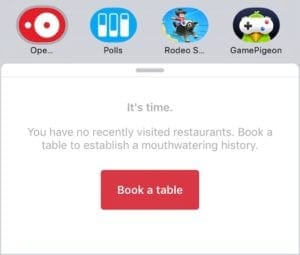
Apple include alcune app iMessage integrate che puoi già utilizzare. Condividi foto, musica, app o scarabocchi toccando le icone sopra la tastiera. Puoi anche inviare denaro agli amici usando Apple Pay.
Ma le app iMessage di terze parti ti permettono di fare ancora di più. Gioca a giochi, prenota biglietti, vendi le tue cose, inizia un sondaggio o prenota una cena. Le opzioni offerte dalle app di iMessage sono infinite, e non puoi fare nulla di tutto questo con i normali messaggi di testo.
Come faccio a impostare e usare iMessage sul mio iPhone?
Ti sei convinto, vero? iMessage spacca e tu vuoi iniziare a usarlo. La buona notizia è che non potrebbe essere più semplice da configurare e utilizzare sul tuo iPhone.
Vai in Impostazioni > Messaggi e attiva iMessage in alto.
Ecco fatto. Hai fatto tutto.
Invia i messaggi come faresti normalmente dall’app Messaggi. Il tuo iPhone passa ad iMessage ogni volta che il destinatario ha un dispositivo Apple. Se non hai una connessione Internet, Messaggi passa automaticamente a messaggi di testo verdi invece.
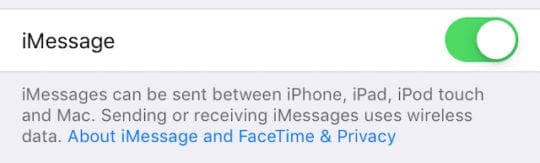
Come faccio a collegare iMessage al mio ID Apple?
iMessage funziona solo se collegato ad un account ID Apple. Devi registrarti per attivare il servizio. Se non lo sei già, vai in Impostazioni e accedi al tuo ID Apple in cima alla pagina.
Non puoi cambiare l’ID Apple collegato a iMessage senza firmare per tutti i servizi sul tuo iPhone: FaceTime, iCloud, iTunes, ecc.
Se hai bisogno di cambiare il tuo ID Apple, vai su Impostazioni >> Esci. Poi riaccedete usando i dettagli dell’account giusto.
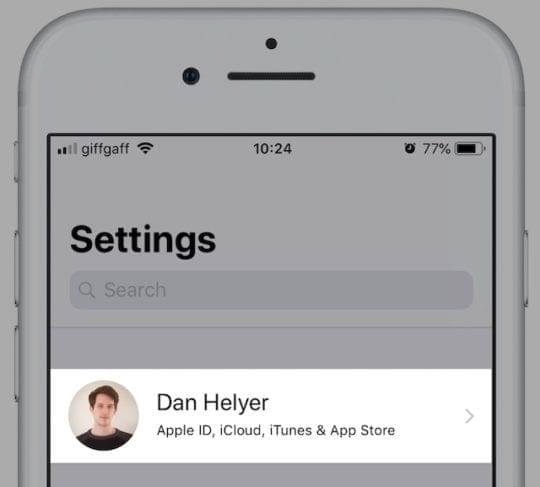
Come faccio a configurare iMessage senza un numero di telefono?
Uno degli aspetti migliori di iMessage è che non hai nemmeno bisogno di un iPhone per usarlo. Proprio così. Se hai un iPad, un Mac o anche un iPod touch puoi inviare iMessage dal tuo indirizzo e-mail, senza collegare un numero di telefono.
Apri l’app Messaggi sul tuo dispositivo e accedi con il tuo ID Apple. Puoi ricevere iMessage da chiunque abbia il tuo indirizzo email. Basta assicurarsi di andare su appleid.apple.com e aggiungere ogni indirizzo email con cui qualcuno potrebbe provare a contattarti.
Vai su Impostazioni > Messaggi > Invia & Ricevi per vedere un elenco di tutti i dettagli di contatto collegati al tuo ID Apple. Puoi scegliere da quale numero di telefono o indirizzo email iniziare le conversazioni, e a quali persone puoi essere raggiunto.
Detto questo, potresti voler disattivare questa funzione se le persone continuano a mandarti iMessage per errore, che non appariranno sul tuo telefono se non hai un iPhone.
Come posso inviare un messaggio di testo invece di un iMessage?
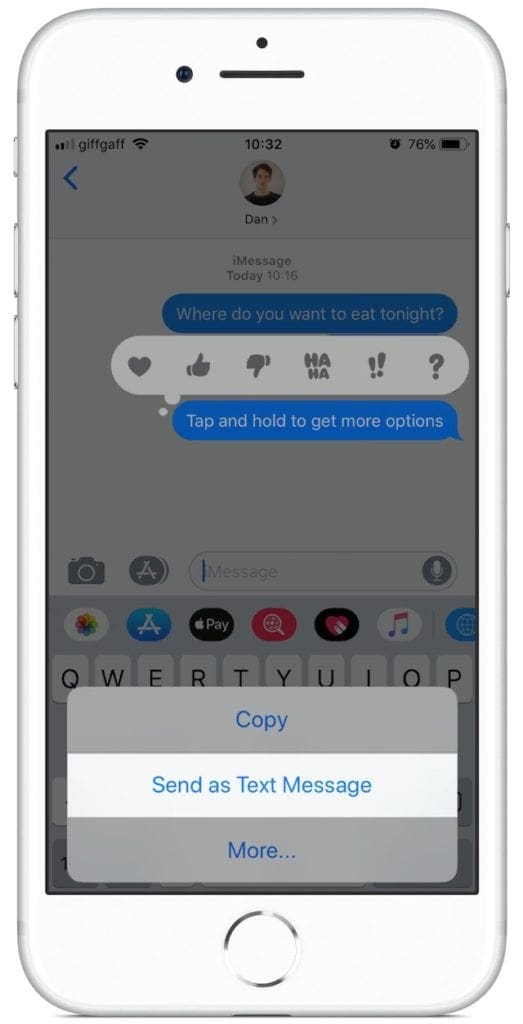
Ci sono momenti in cui vuoi inviare un messaggio di testo invece di un iMessage. Forse non hai una forte connessione internet, vuoi risparmiare dati, o la persona con cui stai messaggiando non è nemmeno online.
Vai in Impostazioni > Messaggi e attiva Invia come SMS.
Questo assicura che l’app Messaggi passerà ai messaggi di testo ogni volta che tu o il destinatario non siete online. A volte c’è un ritardo mentre l’iPhone tenta di inviare un iMessage, ma dopo un tentativo fallito il messaggio viene inviato come testo.
Detto questo, è sempre possibile accelerare il processo. Dopo aver digitato e inviato il messaggio, tocca e tieni premuto per rivelare l’opzione Invia come messaggio di testo.
Se questa opzione non appare, è possibile che il messaggio sia già stato inviato. In alternativa, disattiva iMessage nelle impostazioni e tutto torna ad essere un messaggio di testo.
Come faccio ad inviare un iMessage invece di un messaggio di testo?
Se i tuoi iMessage continuano a diventare verdi significa che sono stati inviati come SMS. Questo può accadere per diversi motivi:
- il destinatario non usa iMessage
- il destinatario non ha una connessione internet
- tu non hai una connessione internet
- iMessage è spento.
Ognuna delle opzioni di cui sopra fa sì che il tuo iPhone diventi un SMS verde perché iMessage non può funzionare. È lo stesso per le conversazioni di gruppo iMessage se un membro del gruppo non ha iMessage.
Devo usare iMessage sul mio iPhone?
Puoi usare iMessage da qualsiasi dispositivo Apple, oppure puoi scegliere di disabilitare iMessage. Disattiva iMessage nelle impostazioni per smettere di usarlo. Allora tutti i vostri messaggi saranno inviati come SMS o MMS, che provengono dalla vostra indennità di messaggi di testo dal vostro contratto cellulare.
Perché non posso inviare un iMessage ai telefoni Android?
iMessage è solo per i dispositivi Apple. È una delle caratteristiche che ha spinto le persone a comprare prodotti Apple nel corso degli anni. Se fosse disponibile per tutti i prodotti, allora Apple potrebbe perdere vendite. Ecco perché iMessage non è disponibile per i dispositivi Android, Windows o Google.

Detto questo, Apple affronta una forte concorrenza nel mercato della messaggistica istantanea da app come WhatsApp e Facebook Messenger. Una delle maggiori attrazioni per questi servizi è la capacità di messaggiare qualsiasi dispositivo.
Incrociando le dita, Apple potrebbe rilasciare un futuro aggiornamento di iMessage per renderlo compatibile con tutti i dispositivi. Anche se per ora, questo sembra una fantasia lontana.
Quando cancello un iMessage, lo cancella ovunque?
Se si sincronizza Messaggi su iCloud, tutto ciò che si riceve, cancella o invia da un dispositivo si sincronizza con tutti gli altri. Quindi sì, con la sincronizzazione iCloud attiva, quando cancelli un iMessage dal tuo iPhone, lo cancelli anche dal tuo Mac e iPad.
Con la sincronizzazione iCloud disattivata per Messaggi, questo non è il caso. Dovresti continuare a ricevere iMessage su tutti i tuoi dispositivi, ma non puoi vedere cosa è stato inviato. E i messaggi cancellati non scompaiono sugli altri dispositivi.
Come faccio a recuperare gli iMessage cancellati?
Era possibile recuperare gli iMessage cancellati da iCloud.com, ma ora non è più così. Ci sono solo due opzioni per recuperare gli iMessage cancellati: recuperare un backup recente o usare un software di recupero dati di terze parti.
Se fai regolarmente dei backup su iCloud o iTunes, puoi ripristinare uno di essi per recuperare i tuoi vecchi iMessage. Naturalmente, tutto ciò che hai ricevuto tra l’ultima volta che hai fatto il backup e il momento in cui lo recuperi non tornerà con il backup.
In alternativa, gli sviluppatori di terze parti realizzano applicazioni di recupero dati per recuperare gli iMessage dal tuo backup. Non possiamo raccomandarne nessuna, dato che non le abbiamo usate, ma ci sono molte recensioni e confronti online.
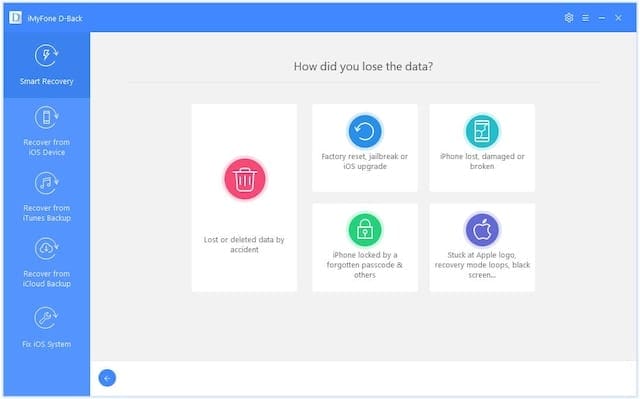
Passerete ad iMessage?
Speriamo che questo post vi abbia insegnato tutto quello che c’è da sapere su iMessage, cos’è e come è diverso dai normali messaggi di testo.
Ora che sapete i vantaggi, passerete ad iMessage? Dicci perché o perché no nei commenti qui sotto!

Dan scrive tutorial e guide alla risoluzione dei problemi per aiutare le persone ad ottenere il massimo dalla loro tecnologia. Prima di diventare uno scrittore, ha conseguito una laurea in tecnologia del suono, ha supervisionato le riparazioni in un Apple Store e ha persino insegnato inglese in Cina.